Hey was geht ab, willst du die erweiterte Ansicht auf der FritzBox aktivieren? Dann bist du hier genau richtig.
Im Browser gibst du zu aller erst „fritz.box“ ein und bestätigst mit „Enter“.
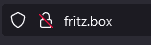
Du solltest jetzt folgenden Bildschirm sehen.
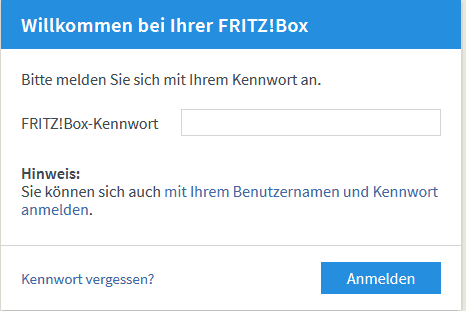
Jetzt gibst du dein Passwort ein und klickst auf „Anmelden“
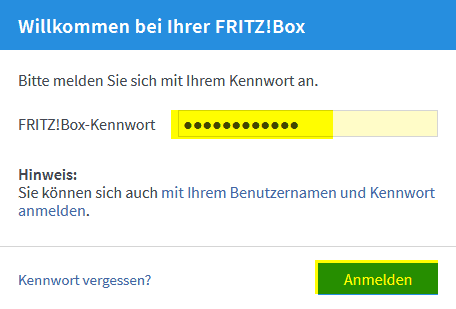
Nachdem du dich angemeldet hast klickst du oben rechts auf die 3 Punkte

Und drückst auf „Erweiterte Ansicht“.
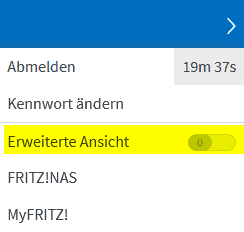
Wenn der Schalter grün ist, wurde die erweiterte Ansicht auf der FritzBox Weboberfläche erfolgreich aktiviert
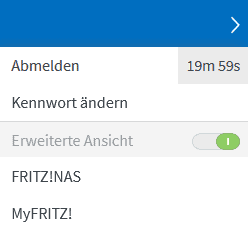
Jetzt kannst du alle Funktionen deiner FritzBox konfigurieren.
Wenn du die erweiterte Ansicht auf der FritzBox de-aktivieren willst klickst du wieder auf „Erweiterte Ansicht“.
Ich hoffe der Beitrag hat dich weitergebracht.
Vielen Dank fürs lesen.
Hinterlass mir gerne einen Kommentar.
Enjoy life.
